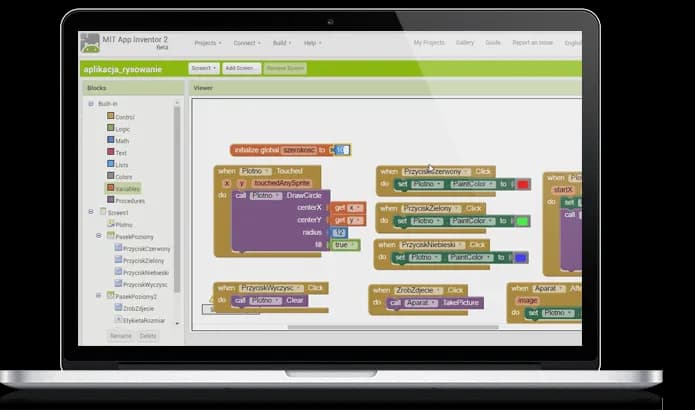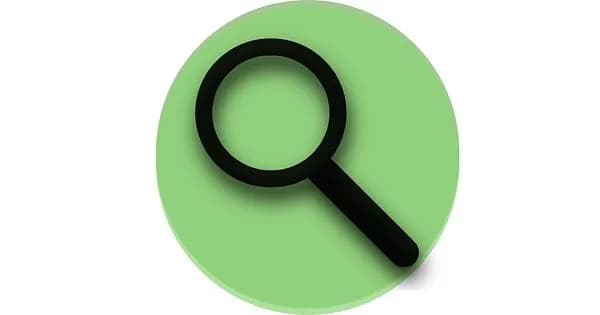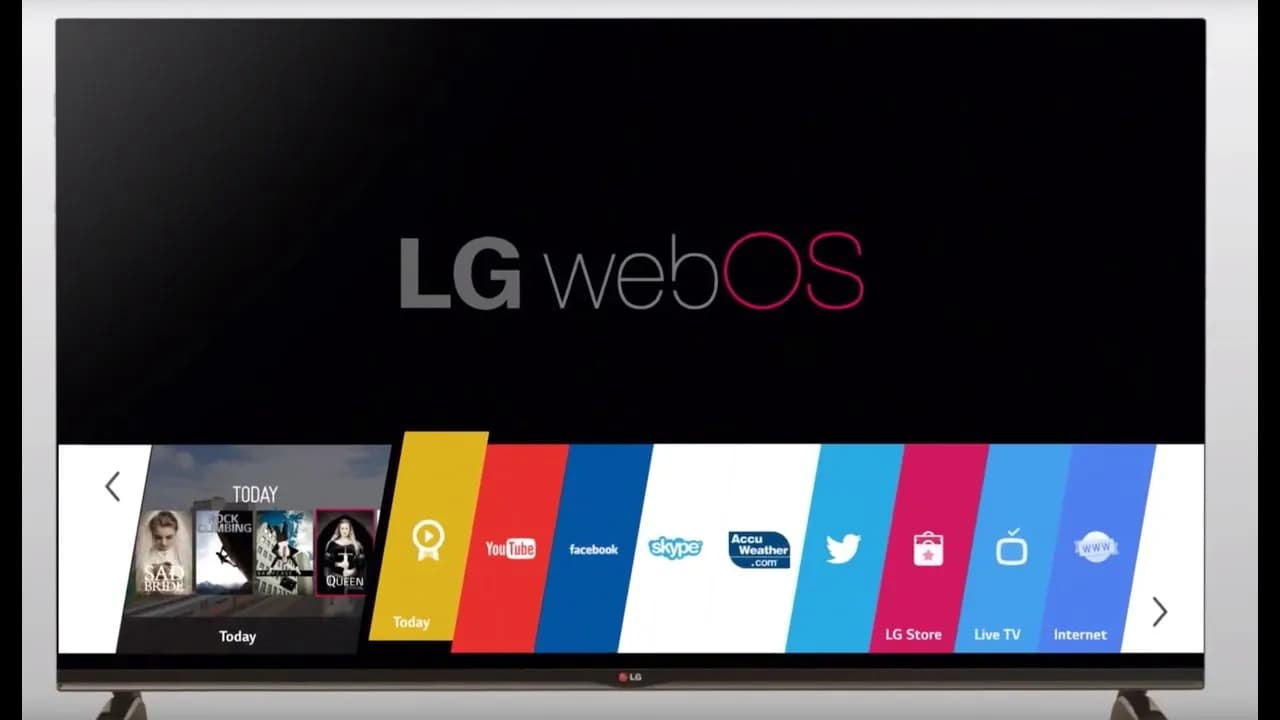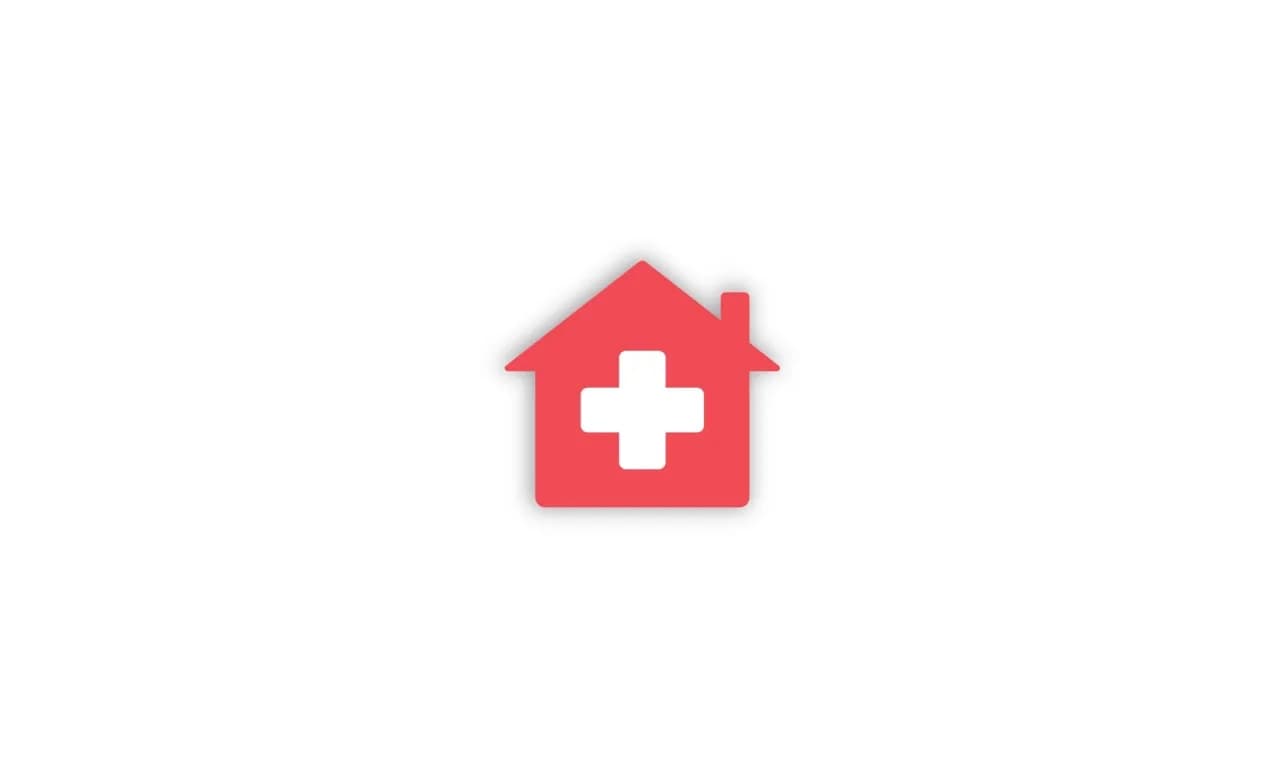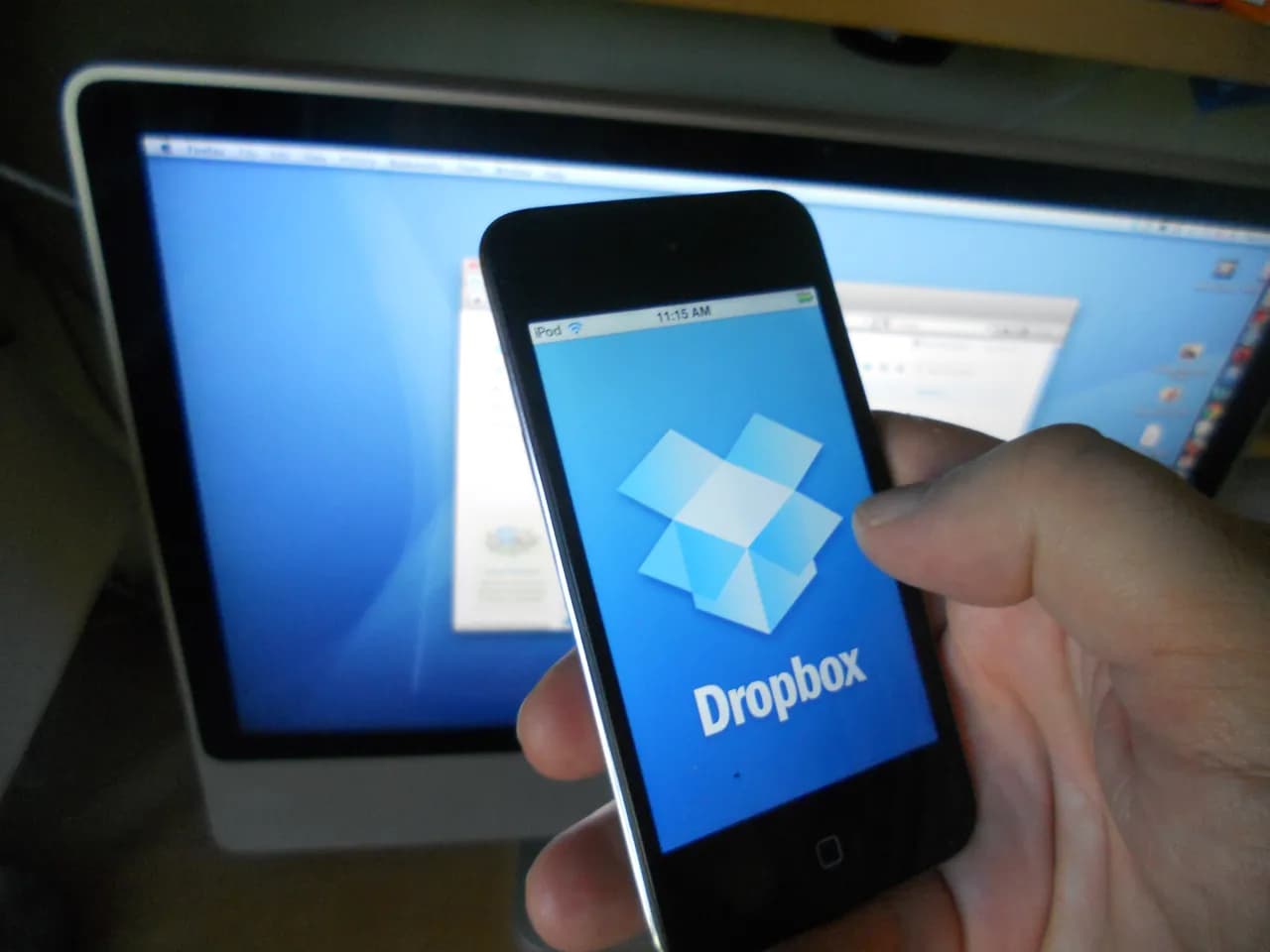- Kotlin i Java to najpopularniejsze języki do tworzenia aplikacji na Androida
- Android Studio to oficjalne i najpowszechniej używane środowisko programistyczne
- Proces tworzenia aplikacji obejmuje etapy od planowania po publikację
- Istnieją też kreatory aplikacji bez kodu, idealne dla początkujących
- Zarządzanie zasobami (grafika, dźwięki, animacje) jest kluczowe dla sukcesu aplikacji
Przygotowanie środowiska programistycznego
Budowanie aplikacji na Androida zaczyna się od przygotowania odpowiedniego środowiska. Android Studio to oficjalne IDE do tworzenia aplikacji mobilnych na platformę Android. Zawiera ono Android SDK, czyli zestaw narzędzi programistycznych niezbędnych do rozwoju aplikacji Android. Android Studio oferuje zaawansowany edytor kodu, debugger i emulator urządzeń.Aby rozpocząć programowanie na Androida, należy pobrać Android Studio ze strony oficjalnej. Instalacja jest prosta - wystarczy uruchomić pobrany plik i postępować zgodnie z instrukcjami. Po zainstalowaniu, Android Studio automatycznie pobierze najnowszą wersję SDK. Następnie warto skonfigurować emulator Android, który pozwoli testować aplikacje bez fizycznego urządzenia. W Android Studio wybierz "Tools" > "AVD Manager" i utwórz nowe wirtualne urządzenie. Pamiętaj o regularnych aktualizacjach środowiska, aby korzystać z najnowszych funkcji i poprawek bezpieczeństwa.
Oto lista wymagań sprzętowych do komfortowej pracy z Android Studio:
- Procesor: minimum 2 rdzenie, zalecane 4 lub więcej
- RAM: minimum 8 GB, zalecane 16 GB lub więcej
- Dysk twardy: minimum 4 GB wolnego miejsca, zalecane SSD
- Rozdzielczość ekranu: minimum 1280 x 800
- System operacyjny: Windows 7 SP1 lub nowszy, macOS 10.14 lub nowszy, Linux
Podstawy programowania w Kotlinie
Kotlin to nowoczesny język programowania, który stał się preferowanym wyborem do budowania aplikacji na Androida. Jego składnia jest zwięzła i ekspresyjna, co pozwala na pisanie czystszego i bardziej czytelnego kodu. Kotlin oferuje pełną interoperacyjność z Javą, co ułatwia stopniowe przejście z jednego języka na drugi. Dodatkowo, Kotlin wprowadza wiele udogodnień, takich jak null-safety, które pomagają uniknąć typowych błędów programistycznych.
W porównaniu z Javą, Kotlin wymaga mniej kodu boilerplate. Funkcje w Kotlinie mogą być deklarowane poza klasami, co czyni kod bardziej modularnym.
Oto kilka prostych przykładów funkcji w Kotlinie:
// Funkcja sumująca dwie liczby
fun sum(a: Int, b: Int): Int = a + b
// Funkcja sprawdzająca, czy liczba jest parzysta
fun isEven(number: Int): Boolean = number % 2 == 0
// Funkcja witająca użytkownika
fun greet(name: String) = "Witaj, $name!"
Czytaj więcej: Wszystko, co musisz wiedzieć o drukarce 3D: Podstawowe informacje
Struktura projektu Android
Tworzenie aplikacji mobilnych w Android Studio opiera się na określonej strukturze projektu. Folder "app" zawiera główny kod źródłowy aplikacji. W "java" znajdziesz pliki z kodem Kotlin lub Java. "res" przechowuje zasoby aplikacji, takie jak layouty XML, obrazy i stringi. "AndroidManifest.xml" to kluczowy plik konfiguracyjny, definiujący podstawowe informacje o aplikacji. Folder "gradle" zawiera skrypty budowania, a "build" przechowuje skompilowane pliki. "libs" to miejsce na zewnętrzne biblioteki.
| Element projektu | Funkcja |
|---|---|
| app/src/main/java | Kod źródłowy aplikacji |
| app/src/main/res | Zasoby aplikacji (layouty, obrazy, stringi) |
| app/build.gradle | Konfiguracja budowania aplikacji |
| AndroidManifest.xml | Główny plik konfiguracyjny aplikacji |
Tworzenie pierwszej aplikacji krok po kroku
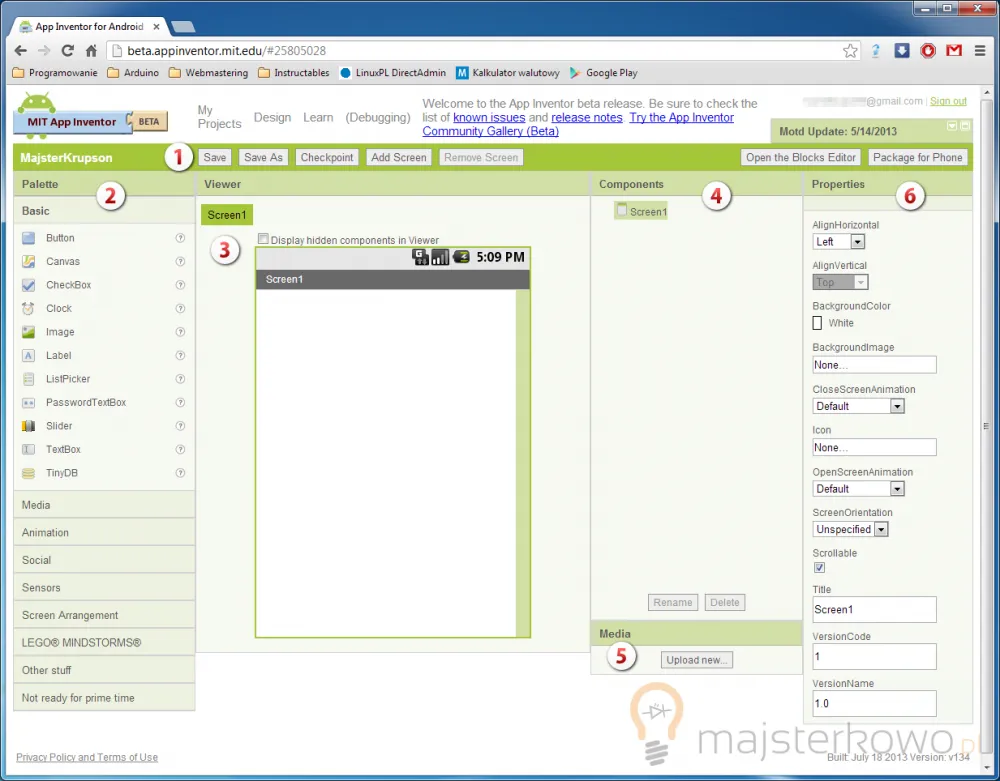
Rozpoczęcie budowania aplikacji na Androida jest proste. Otwórz Android Studio i wybierz "Create New Project". Wybierz "Empty Activity" jako szablon projektu. Nadaj nazwę aplikacji i wybierz minimalną wersję SDK, którą chcesz wspierać. Kliknij "Finish", aby Android Studio wygenerował podstawową strukturę projektu.
Teraz zajmijmy się interfejsem użytkownika. Otwórz plik "activity_main.xml" w folderze "res/layout". Używając edytora wizualnego lub kodu XML, dodaj podstawowe elementy UI, takie jak przycisk i pole tekstowe. Przeciągnij elementy na ekran lub dodaj je ręcznie w kodzie XML. Dostosuj ich właściwości, takie jak tekst, rozmiar czy kolor, używając panelu właściwości lub atrybutów XML.
Aby dodać funkcjonalność, otwórz plik MainActivity.kt. Dodaj obsługę kliknięcia przycisku:
button.setOnClickListener {
textView.text = "Witaj w świecie Androida!"
}
Projektowanie interfejsu użytkownika
XML jest fundamentem tworzenia aplikacji mobilnych na Androida. Definiuje się w nim układ i wygląd interfejsu użytkownika. Android Studio oferuje edytor wizualny i tekstowy do pracy z XML, co ułatwia projektowanie UI. Każdy element interfejsu jest reprezentowany przez tag XML z właściwościami.
Główne komponenty UI w Androidzie to:
- TextView - wyświetlanie tekstu
- EditText - pole do wprowadzania tekstu
- Button - przycisk do interakcji
- ImageView - wyświetlanie obrazów
- RecyclerView - efektywne wyświetlanie list
- ConstraintLayout - elastyczny układ elementów
- FrameLayout - prosty kontener dla pojedynczego widoku
Material Design to zestaw wytycznych projektowych Google dla Androida. Kładzie nacisk na czytelność, spójność i intuicyjność interfejsu. Wykorzystuje animacje, cienie i kolory do tworzenia hierarchii wizualnej. Stosowanie Material Design zapewnia znajomy i profesjonalny wygląd aplikacji. Android Studio oferuje gotowe komponenty Material Design.
Jak testować i debugować aplikację?
Android Studio oferuje szereg narzędzi do testowania aplikacji. Emulator pozwala symulować różne urządzenia i wersje Androida. Logcat to potężne narzędzie do monitorowania logów aplikacji. Android Profiler pomaga analizować wydajność, zużycie pamięci i CPU.Debugowanie w Android Studio jest intuicyjne. Ustaw breakpointy, klikając na margines edytora kodu. Uruchom aplikację w trybie debug (ikona robaka). Używaj panelu "Variables" do śledzenia wartości zmiennych. "Step Over" i "Step Into" pomagają przechodzić przez kod linijka po linijce. "Evaluate Expression" umożliwia testowanie wyrażeń w locie.
Typowe błędy i rozwiązania:
- NullPointerException - sprawdź, czy obiekt nie jest null przed użyciem
- OutOfMemoryError - optymalizuj zużycie pamięci, zwłaszcza przy operacjach na dużych obrazach
- ANR (Application Not Responding) - przenieś długotrwałe operacje do wątków tła
Publikacja aplikacji w Google Play Store
Przed publikacją aplikacji w Google Play Store, upewnij się, że spełniasz następujące wymagania:
- Unikalne i zgodne z zasadami Google nazwa i ikona aplikacji
- Opis aplikacji i zrzuty ekranu
- Polityka prywatności (obowiązkowa dla wszystkich aplikacji)
- Odpowiednia kategoryzacja i oznaczenie wiekowe
- Podpisany plik APK lub AAB (Android App Bundle)
Aby przygotować APK/AAB, w Android Studio wybierz "Build" > "Generate Signed Bundle / APK". Postępuj zgodnie z kreator em, aby utworzyć klucz podpisu i wygenerować plik. AAB to preferowany format, który optymalizuje rozmiar aplikacji dla różnych urządzeń. Proces generowania AAB jest podobny do APK, ale wybierz opcję "Android App Bundle" zamiast APK.
Konfiguracja konta dewelopera wymaga jednorazowej opłaty. Zaloguj się do Google Play Console i wypełnij wymagane informacje. Zweryfikuj swoje konto, podając dane osobowe lub firmowe. Po zatwierdzeniu konta możesz zacząć przesyłać aplikacje.
Zasoby do dalszej nauki
Dla osób chcących pogłębić wiedzę o budowaniu aplikacji na Androida, polecam następujące kursy online:
- "Android Basics in Kotlin" na platformie Udacity
- "Android App Development Specialization" na Coursera
- "The Complete Android Kotlin Developer Course" na Udemy
Oficjalna dokumentacja Android Developers (developer.android.com) to nieocenione źródło wiedzy. Zawiera szczegółowe przewodniki, przykłady kodu i najlepsze praktyki.
Aktywne społeczności programistów Android to:
- Stack Overflow - tag 'android'
- Reddit - r/androiddev
- Android Developers na Discordzie
Najlepsze praktyki w budowaniu aplikacji na Androida
Optymalizacja wydajności jest kluczowa w tworzeniu aplikacji mobilnych. Unikaj blokowania głównego wątku UI, używając Coroutines lub RxJava dla operacji asynchronicznych. Optymalizuj layouty, unikając zbyt głębokich hierarchii widoków. Używaj RecyclerView zamiast ListView dla efektywnego wyświetlania list.
Bezpieczeństwo aplikacji to priorytet. Szyfruj wrażliwe dane przechowywane lokalnie. Używaj HTTPS do komunikacji sieciowej. Implementuj bezpieczne mechanizmy autoryzacji, takie jak OAuth 2.0. Regularnie aktualizuj zależności, aby chronić się przed znanymi lukami bezpieczeństwa. Unikaj przechowywania kluczy API bezpośrednio w kodzie źródłowym.
Kompatybilność z różnymi urządzeniami to wyzwanie w ekosystemie Androida. Używaj bibliotek wsparcia AndroidX dla zachowania wstecznej kompatybilności. Testuj aplikację na różnych rozmiarach ekranów i wersjach systemu. Implementuj adaptacyjne layouty, które dobrze wyglądają zarówno na smartfonach, jak i tabletach. Używaj zasobów kwalifikowanych (np. drawable-hdpi, drawable-xhdpi) dla różnych gęstości ekranów.
Klucz do sukcesu w tworzeniu aplikacji na Androida
Budowanie aplikacji na Androida to fascynująca podróż, która łączy kreatywność z technicznym know-how. Od przygotowania środowiska programistycznego po publikację w Google Play Store, każdy etap wymaga uwagi i precyzji. Kotlin, jako preferowany język, oferuje nowoczesne podejście do programowania na Androida, ułatwiając tworzenie czystego i efektywnego kodu.
Kluczem do sukcesu jest nie tylko znajomość narzędzi, ale także zrozumienie struktury projektu i zasad projektowania UI. Material Design stanowi solidną podstawę dla tworzenia intuicyjnych i atrakcyjnych interfejsów. Pamiętajmy, że rozwój aplikacji Android to proces ciągłego uczenia się i doskonalenia. Regularne testowanie, debugowanie i optymalizacja są niezbędne dla zapewnienia wysokiej jakości aplikacji.
Wreszcie, publikacja w Google Play Store to zwieńczenie pracy, ale nie koniec drogi. Najlepsze praktyki w zakresie bezpieczeństwa i kompatybilności z różnymi urządzeniami powinny być stale przestrzegane. Wykorzystanie dostępnych zasobów do nauki i aktywne uczestnictwo w społeczności deweloperów Android mogą znacząco przyspieszyć rozwój umiejętności i sukces w dziedzinie tworzenia aplikacji mobilnych.